- Autor Abigail Brown [email protected].
- Public 2024-01-15 11:28.
- Modificat ultima dată 2025-01-24 12:21.
Aveți probleme la accesarea utilitarului de configurare BIOS al computerului? Dacă ai încercat pașii de bază pentru accesarea BIOS-ului computerului și nu ai avut prea mult noroc, nu ești singur.
Există sute de producători de computere și fiecare pare să aibă propria idee când vine vorba de desemnarea unei secvențe de taste pentru a intra în BIOS. Există adesea chiar diferențe uriașe în metodele de acces între diferite modele realizate de aceeași companie!
Dacă aveți un computer personalizat sau unul de la o companie foarte mică, căutați cheile de acces BIOS pentru placa de bază sau cheile de acces BIOS în funcție de producător.
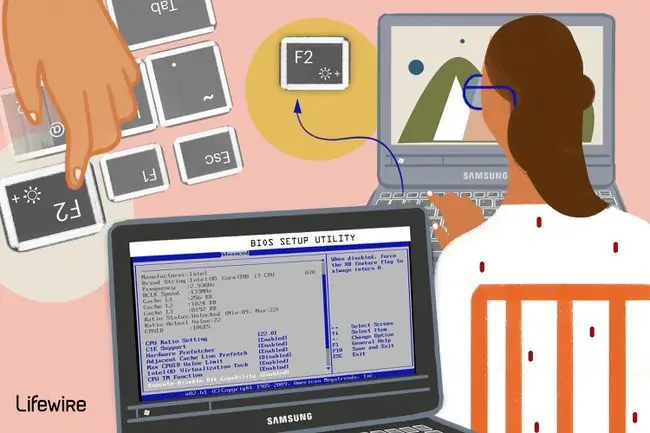
Acer
Aspire, Predator, Spin, Swift, Extensa, Ferrari, Power, Altos, TravelMate, Veriton
- Apăsați Del sau F2 imediat după pornire.
- Acer Veriton L480G utilizează F12.
- BIOS-ul de pe serverul Acer Altos 600 folosește tasta Ctrl+Alt+Esc și tasta F1 pentru opțiuni avansate.
- Computerele Acer mai vechi pot folosi și tastele F1 sau Ctrl+Alt+Esc.
Asus
Seria B, Seria ROG, Seria Q, VivoBook, Zen AiO, ZenBook
- Apăsați (sau țineți apăsat) F2 până când vedeți ecranul BIOS. Poate fi necesar să apăsați tasta în mod repetat până când apare utilitarul.
- Unele laptop-uri Asus necesită ca tasta Del, Esc sau F10 să fie apăsată în schimb.
- Computerele Asus mai vechi ar putea porni la utilitarul de configurare BIOS numai dacă țineți apăsată tasta Esc până ajungeți la ecranul de selectare a dispozitivului de pornire; continuați selectând Enter Setup din meniu.
Compaq
Presario, Prolinea, Deskpro, Systempro, Portable
- Apăsați F10 în timp ce cursorul din colțul din dreapta sus al ecranului clipește.
- Calculatoarele Compaq mai vechi pot folosi F1, F2, F10 sauTasta Del pentru a oferi acces la BIOS.
Dell
XPS, Dimension, Inspiron, Latitude, OptiPlex, Precision, Alienware, Vostro
- Apăsați F2 când apare sigla Dell. Apăsați la fiecare câteva secunde până când apare mesajul Entering Setup.
- Desktopurile și laptopurile Dell mai vechi pot folosi în schimb Ctrl+Alt+Enter sau Del.
- Laptopurile Dell mai vechi pot folosi Fn+Esc sau Fn+F1.
eMachines
eMonster, eTower, eOne, S-Series, T-Series
- Apăsați Tab sau Del în timp ce sigla eMachine este afișată pe ecran.
- Alte computere eMachine pot folosi F2.
EVGA
SC17, SC15
Apăsați Del în mod repetat în timp ce laptopul EVGA pornește.
Fujitsu
LifeBook, Esprimo, Amilo, Tablet, DeskPower, Celsius
Apăsați F2 odată ce apare sigla Fujitsu.
Gateway
DX, FX, LT, NV, NE, One, GM, GT, GX, SX, Profil, Astro
Apăsați tasta F1 sau F2 în mod repetat după repornirea computerului Gateway pentru a accesa utilitarul de configurare. Este posibil să trebuiască să apăsați și să țineți apăsată tasta.
Hewlett-Packard (HP)
Pavilion, EliteBook, ProBook, Pro, OMEN, ENVY, TouchSmart, Vectra, OmniBook, Tablet, Stream, ZBook
- Apăsați tasta F1, F10 sau F11 după repornirea computerului.
- Tablet PC-urile HP pot folosi F10 sau F12.
- Alte computere HP pot permite accesul la BIOS folosind tastele F2 sau Esc.
- Alții ar putea solicita să apăsați tasta Esc și apoi F10.
IBM
PC, XT, AT
- Apăsați F1 imediat după pornirea computerului.
- Calculatoarele IBM mai vechi (inclusiv unele laptopuri) pot utiliza tasta F2.
Lenovo (fostul IBM)
ThinkPad, IdeaPad, Yoga, Legion, H535, Seria 3000, Seria N, ThinkCentre, ThinkStation
- Apăsați F1 sau F2 după ce ați pornit computerul.
- Unele produse Lenovo au un mic buton Novo pe lateral (lângă butonul de pornire) pe care îl puteți apăsa (s-ar putea să trebuiască să țineți apăsat) pentru a intra în utilitarul de configurare BIOS. S-ar putea să fie necesar să introduceți Configurare BIOS odată ce ecranul respectiv este afișat.
- Apăsați F12.
- Produsele Lenovo mai vechi permit accesul folosind Ctrl+Alt+F3, Ctrl+Alt+Ins sau Fn +F1.
Micron (calculatoare MPC)
ClientPro, TransPort
Apăsați F1, F2 sau Del imediat după pornirea computerului.
NEC
PowerMate, Versa, W-Series
Apăsați F2 pentru a intra în configurarea BIOS.
Packard Bell
Seria 8900, Seria 9000, Pulsar, Platinum, EasyNote, imedia, iextreme
Apăsați F1, F2 sau Del.
Samsung
Odyssey, Notebook 5/7/9, ArtPC PULSE, laptop-uri seria „x”
Apăsați F2 pentru a porni utilitarul de configurare BIOS. Poate fi necesar să apăsați această tastă în mod repetat până când apare ecranul corect.
Sharp
Laptop-uri notebook, Actius UltraLite
- Apăsați F2 după ce computerul pornește.
- Unele PC-uri Sharp foarte vechi necesită un disc de diagnosticare de configurare.
Shuttle
Glamour G-Series, D'vo, Prima P2-Series, Workstation, XPC, Supraveghere
Apăsați F2 sau Del la pornire.
Sony
VAIO, seria PCG, seria VGN
Apăsați F1, F2 sau F3 după ce ați pornit computerul.
Toshiba
Portégé, Satellite, Tecra, Equium
- Apăsați F1 sau Esc după pornire pentru a accesa BIOS.
- Apăsați F12 pe un Toshiba Equium.






